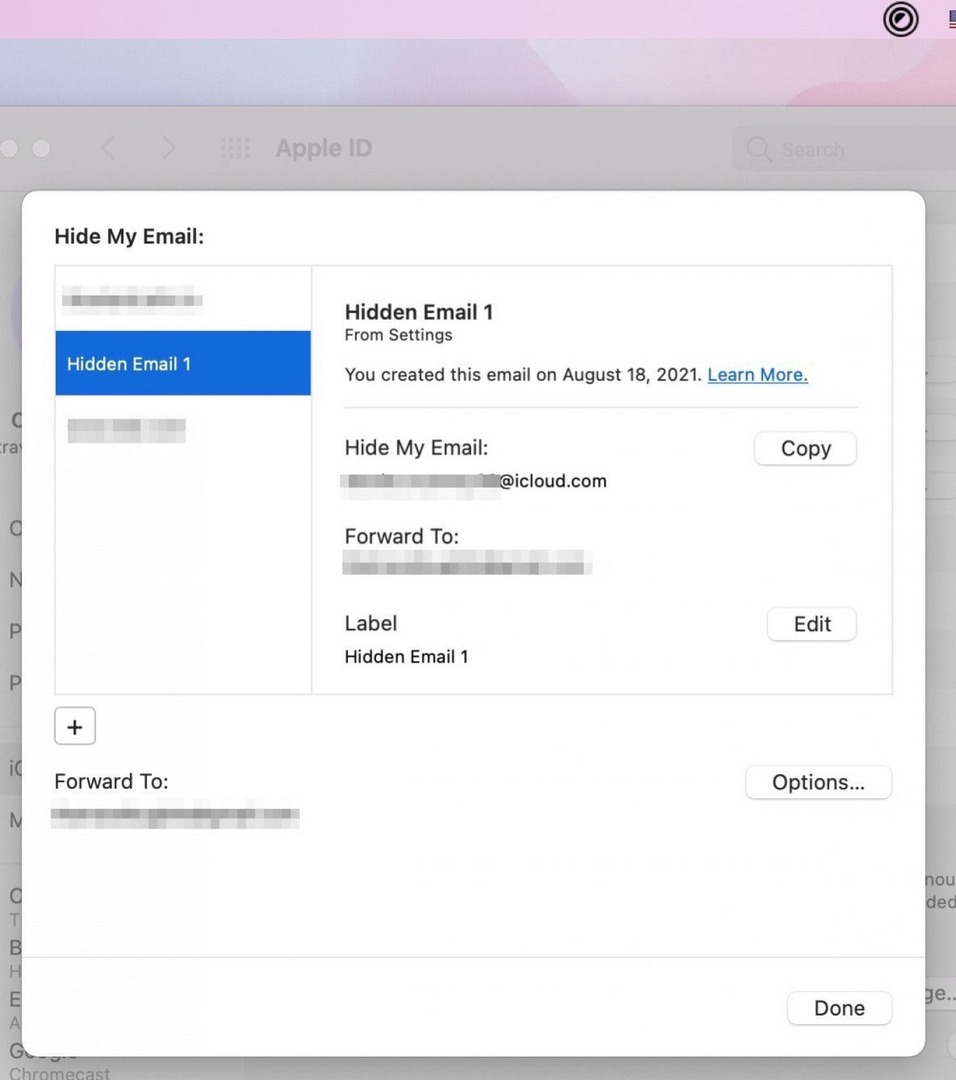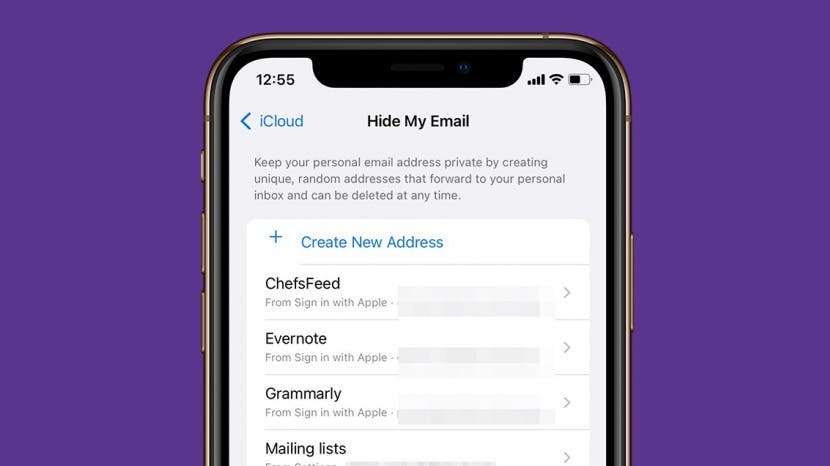
Apple telah memungkinkan Anda membuat alamat email tiruan yang unik untuk menutupi alamat email pribadi Anda untuk sementara waktu, selama Anda bisa gunakan Masuk dengan Apple. Sekarang, layanan ini berkembang ke formulir online apa pun yang memerlukan alamat email. Dengan iOS 15, iPadOS 15, dan macOS Monterey, jika Anda memiliki iCloud Plus, kini Anda dapat mendaftar untuk akun atau milis dengan alamat email palsu dan semua informasi yang dikirim ke alamat itu diteruskan ke pribadi Anda kotak masuk Kami akan membahas mengapa Anda mungkin ingin menggunakan layanan ini dan bagaimana melakukannya.
Langsung Ke:
- Mengapa Menggunakan Sembunyikan Email Saya?
- Cara Menggunakan Sembunyikan Email Saya di iOS 15 & iPadOS 15
- Cara Menggunakan Sembunyikan Email Saya di macOS Monterey
Mengapa Menggunakan Sembunyikan Email Saya?
Seperti banyak fitur Apple terbaru lainnya, termasuk Relay Pribadi iCloud+, Transparansi Pelacakan Aplikasi, dan Laporan Privasi Aplikasi, Sembunyikan Email Saya dirancang untuk membantu melindungi privasi Anda. Saat Anda membuat alamat email palsu menggunakan Sembunyikan Email Saya, Anda dapat menggunakan alamat itu untuk mendaftar ke layanan atau berkorespondensi langsung dengan bisnis atau individu tanpa mereka memiliki akses ke akun email pribadi Anda atau identitas. Anda bahkan dapat menanggapi email yang diteruskan ke akun pribadi Anda tanpa mengungkapkan alamat email Anda,
menurut Apple. Bonus tambahannya adalah Apple memudahkan untuk berhenti menerima email dari organisasi atau individu mana pun—Anda cukup menonaktifkan penerusan dengan menonaktifkannya.Untuk mempelajari lebih lanjut tentang fitur privasi untuk perangkat Apple Anda, lihat Tip Hari Ini buletin.
Cara Menggunakan Sembunyikan Email Saya di iOS 15 & iPadOS 15
Sebelum Anda mengaktifkan Sembunyikan Email Saya, Anda harus daftar ke iCloud Plus. Jangan khawatir, itu mudah, dan kami akan membahasnya dalam langkah-langkah di bawah ini.
Aktifkan Sembunyikan Email Saya
- Membuka Pengaturan.
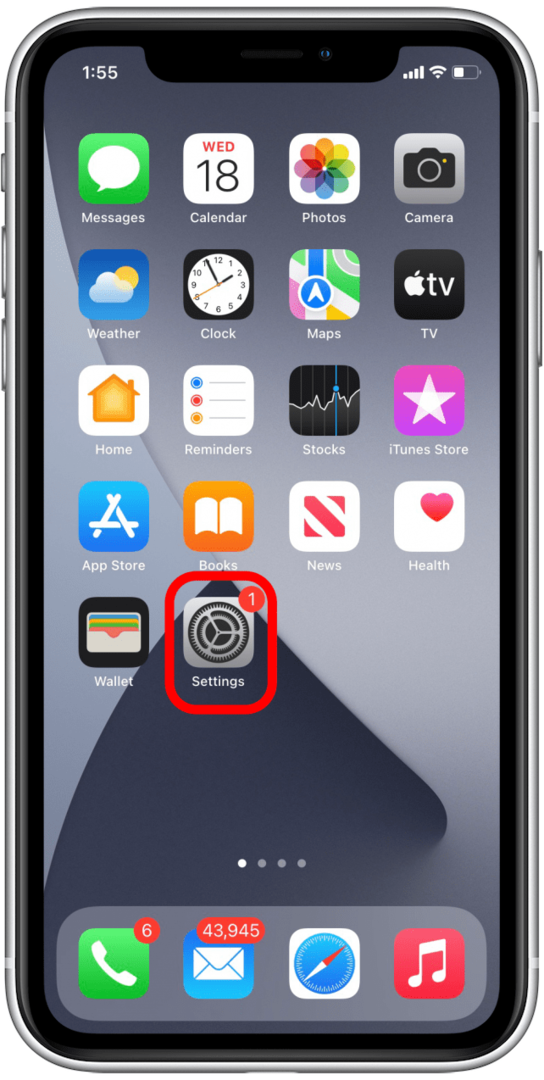
- Ketuk profil Anda.
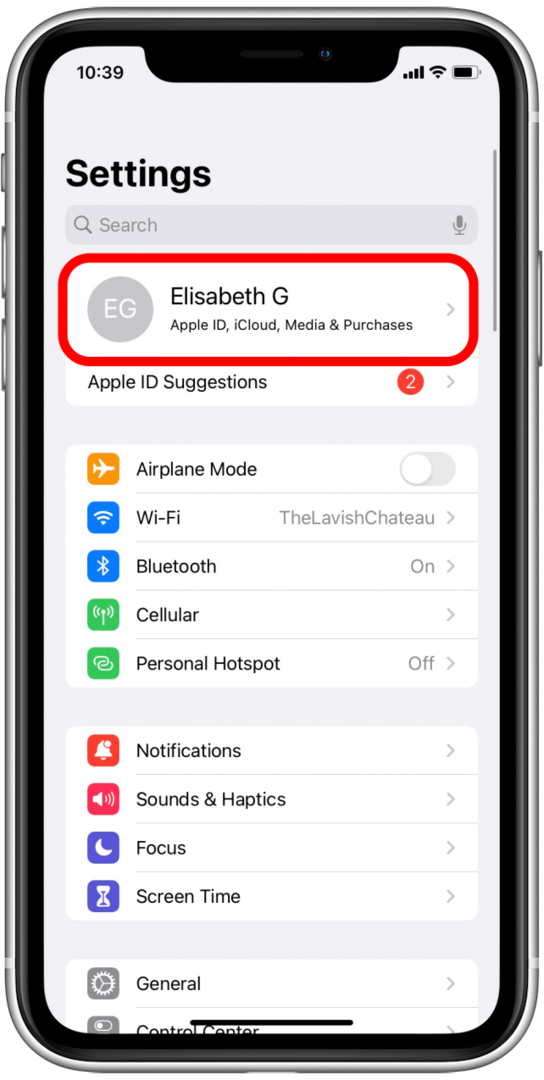
- Mengetuk iCloud.
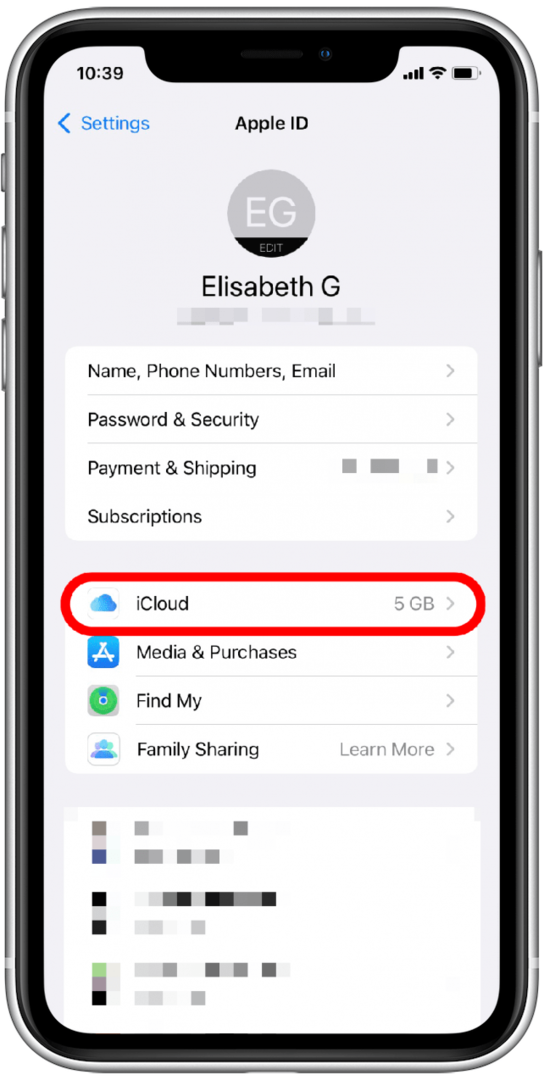
- Mengetuk Sembunyikan Email Saya.
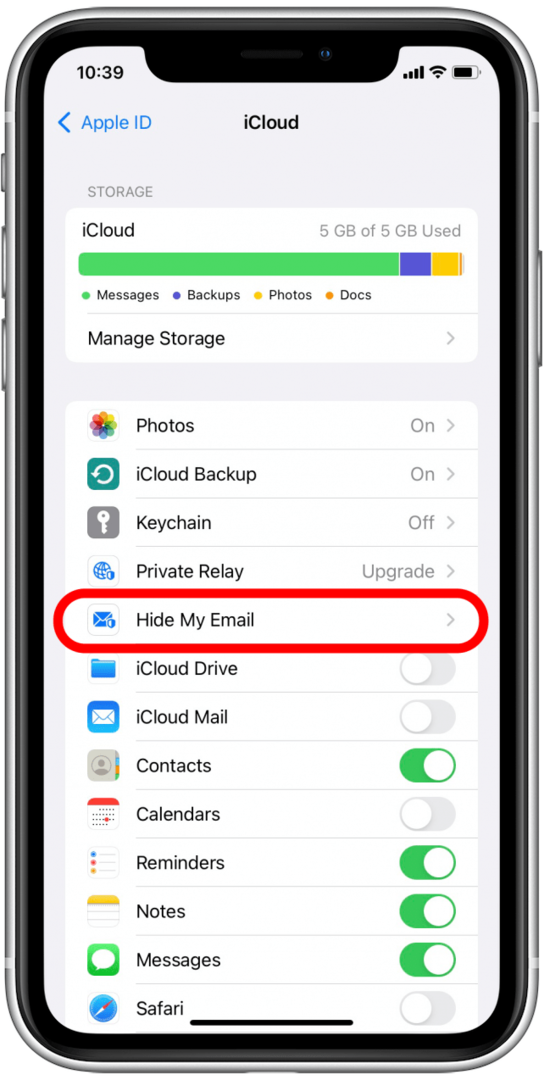
- Jika Anda belum berlangganan iCloud+, ketuk Berlangganan ke iCloud+. Jika tidak, Anda bisa lompat ke langkah 10.
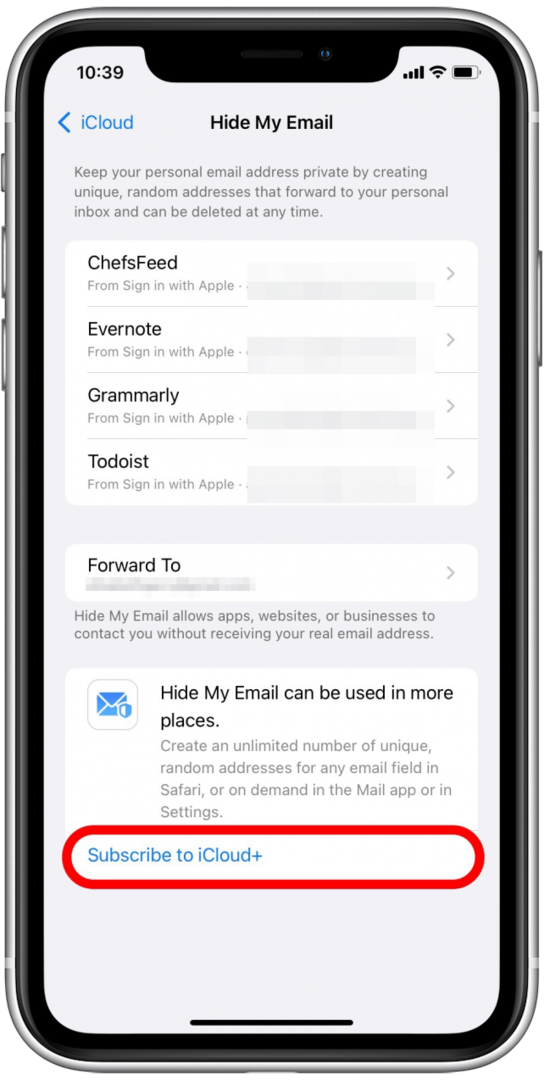
- Mengetuk Berlangganan ke iCloud+ lagi. Paket default yang akan Anda daftarkan akan memberi Anda 50 gigabyte penyimpanan iCloud, bersama dengan akses ke Sembunyikan Email Saya, Relay Pribadi, Video Aman HomeKit, dan Keluarga Berbagi. Anda juga dapat memilih Lihat Paket Lain untuk memilih paket yang ditingkatkan.
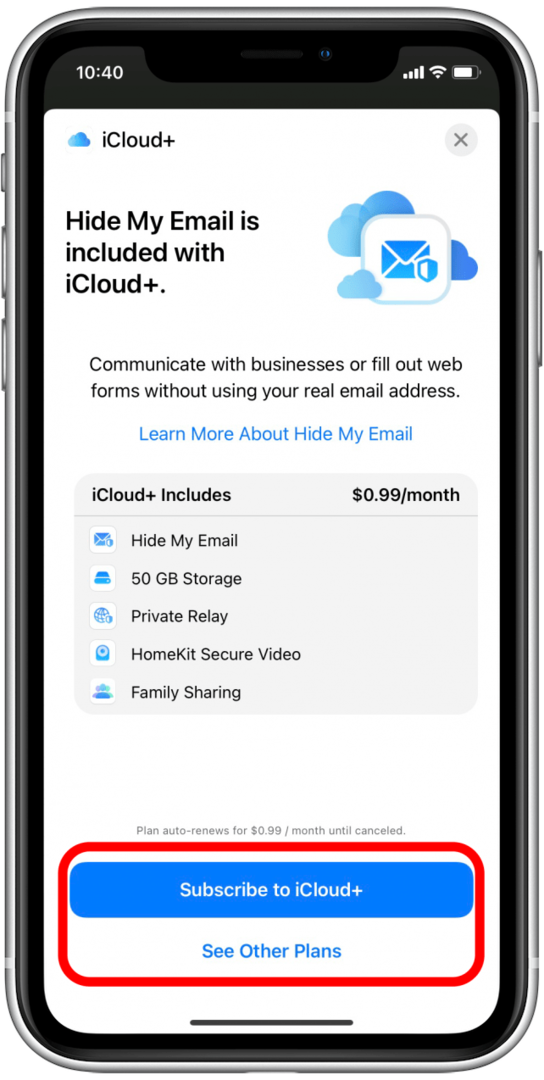
- Mengetuk Langganan.
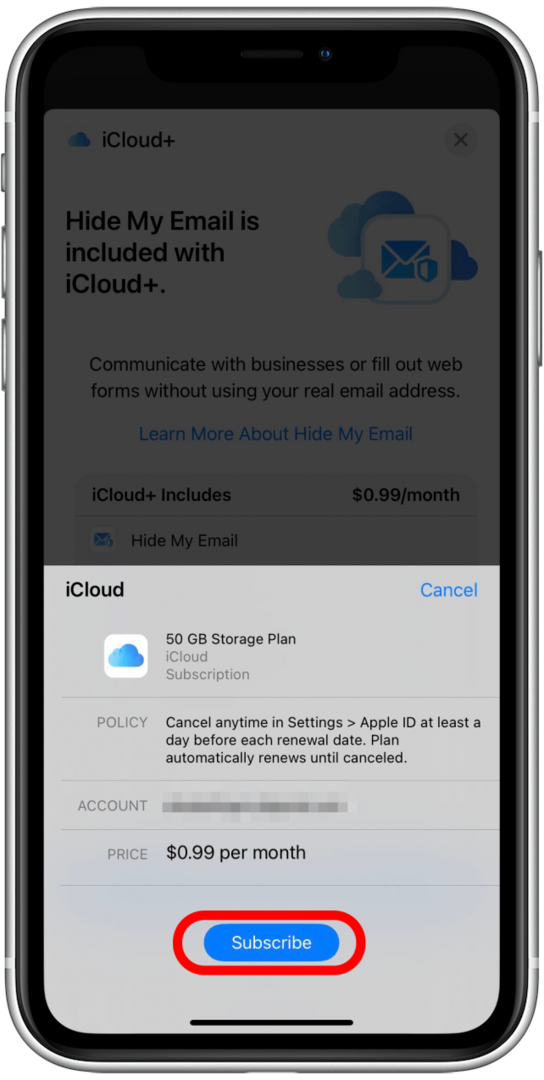
- Masukkan kata sandi Anda dan ketuk Masuk.
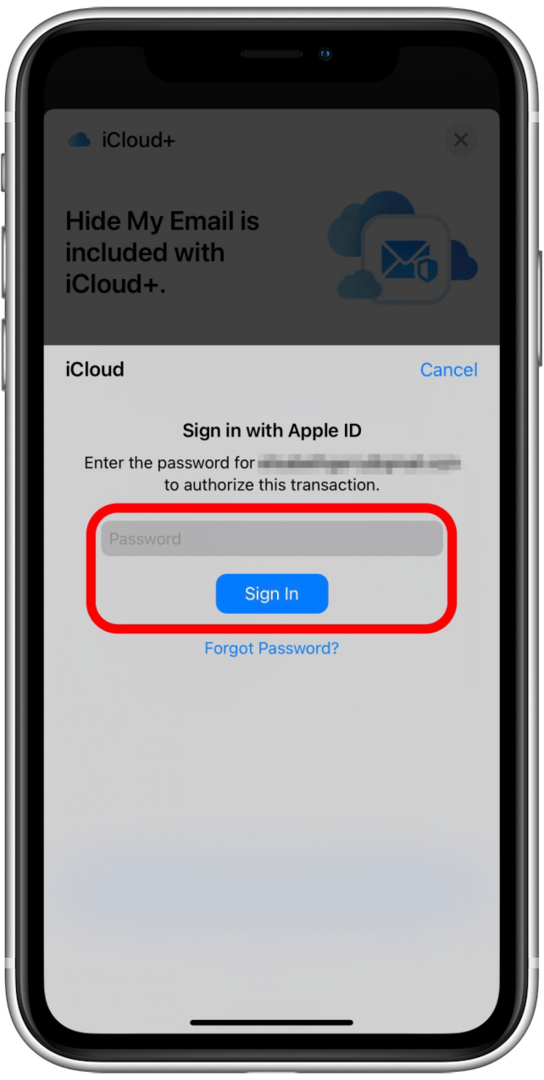
- Mengetuk Selesai.
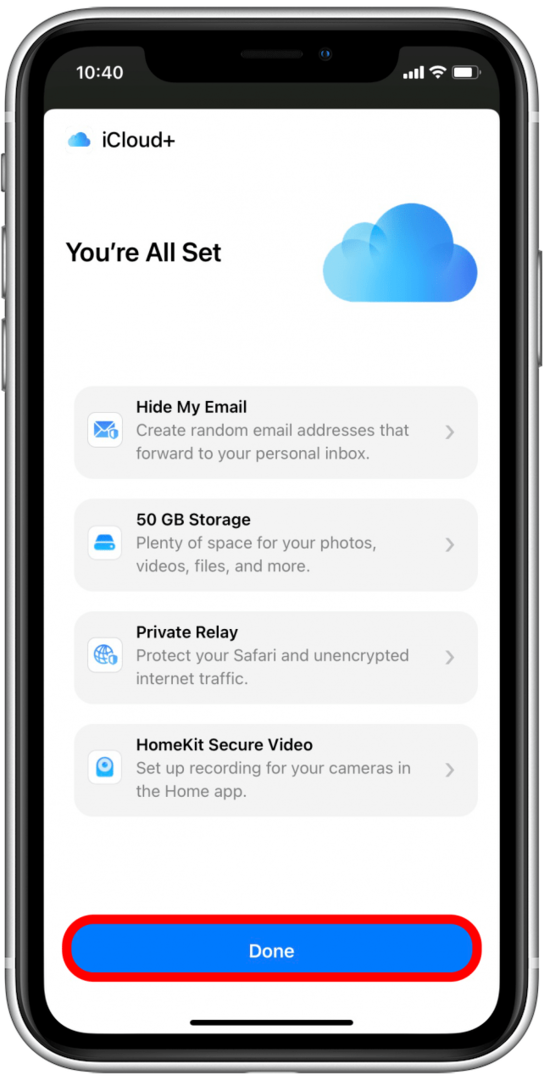
- Mengetuk Buat Alamat Baru.
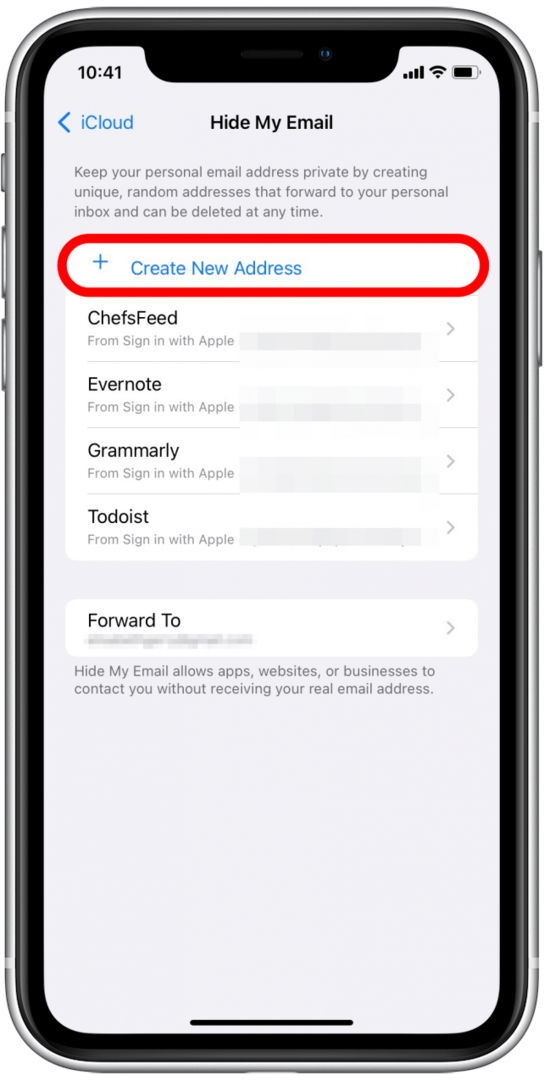
- Sembunyikan Email Saya akan menghasilkan alamat acak baru yang diteruskan ke kotak masuk pribadi Anda. Mengetuk Melanjutkan.
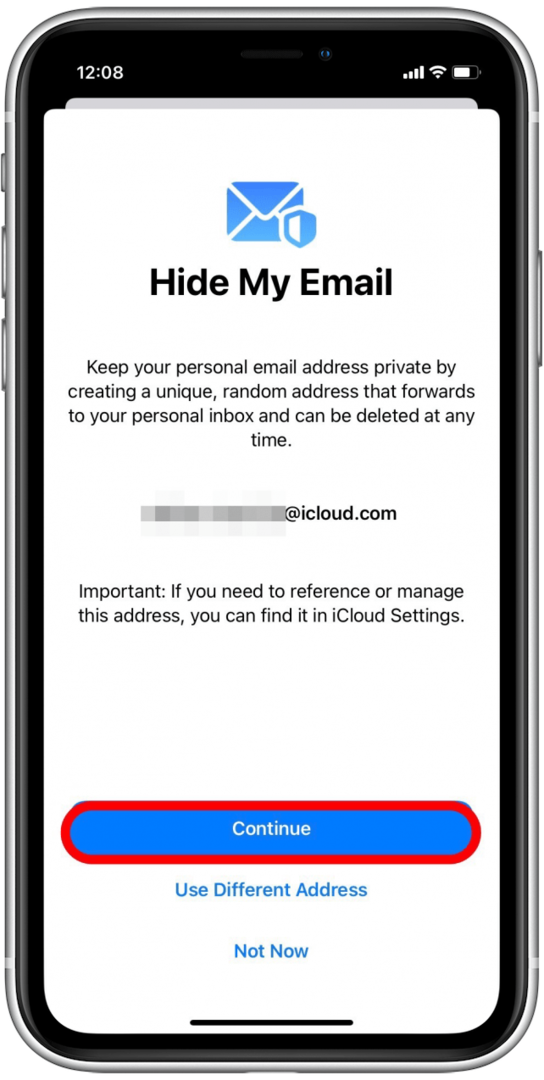
- Sekarang Anda dapat memberi label alamat Anda dan menambahkan catatan. Ini dapat membantu Anda mengingat layanan mana yang telah Anda daftarkan atau formulir yang telah Anda isi dengan alamat email ini.
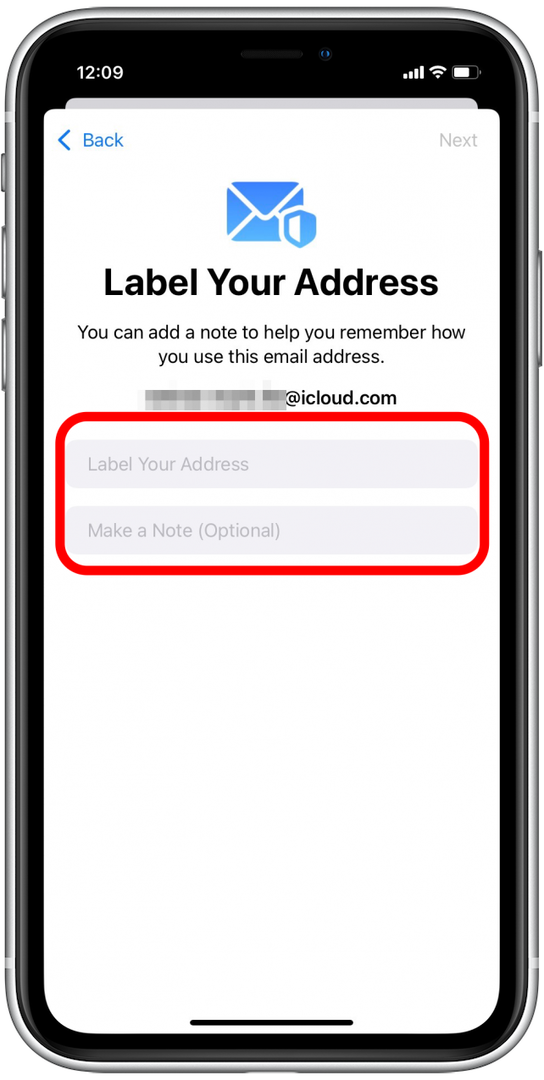
- Mengetuk Lanjut.
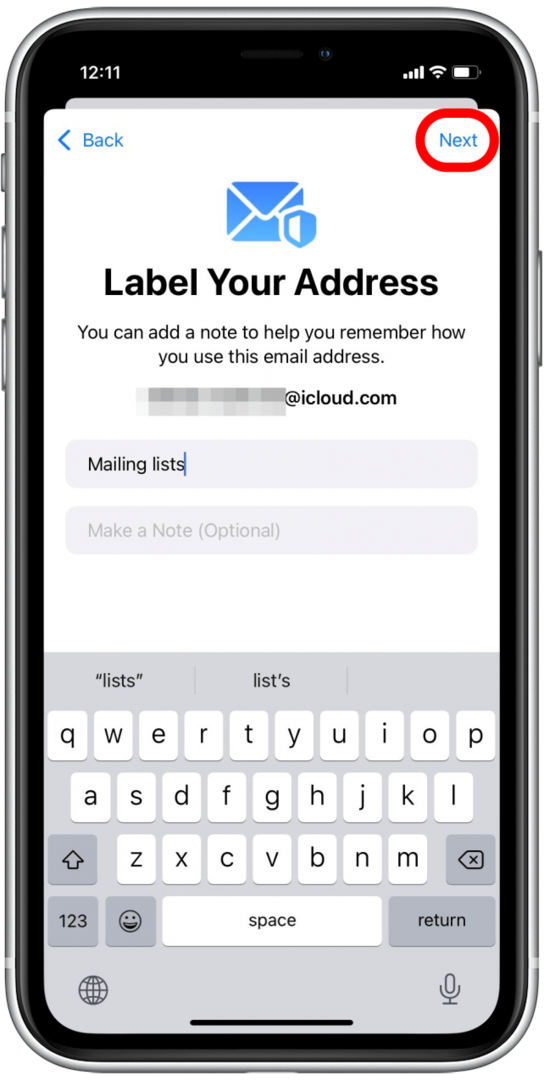
- Mengetuk Selesai.
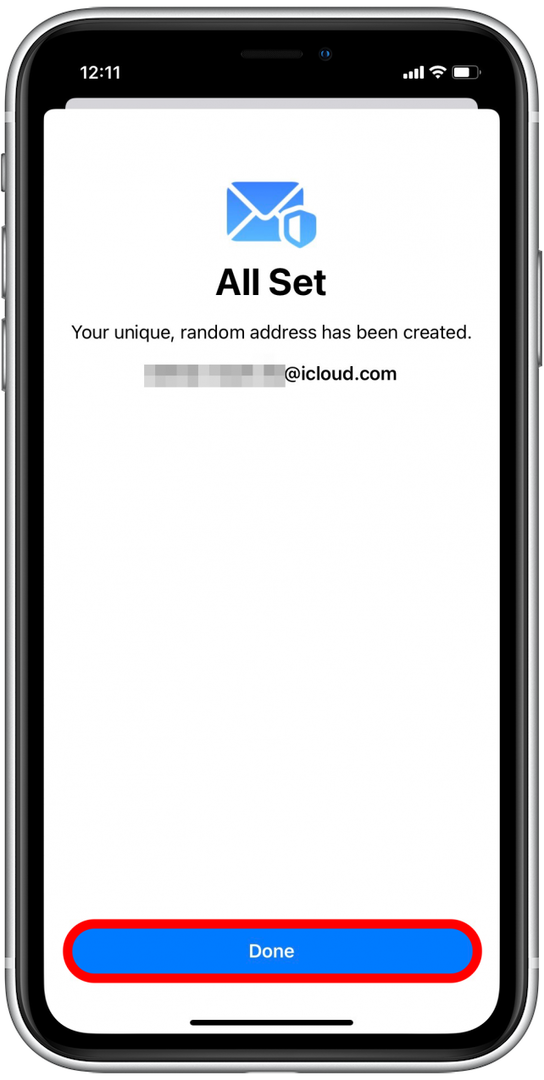
- Sekarang Anda akan melihat email dummy baru Anda di layar Sembunyikan Email Saya.

Sekarang setelah Anda memiliki alamat email palsu, Anda dapat menggunakannya untuk mendaftar apa pun yang memerlukan alamat email dan mendapatkan semua email terkait yang diteruskan ke kotak masuk pribadi Anda.
Nonaktifkan & Hapus Alamat Email Dummy
- Jika Anda ingin mengedit atau berhenti menerima pesan yang dikirim ke alamat email ini, ketuk.

- Di layar ini, Anda dapat mengubah label yang terkait dengan alamat email, menambahkan catatan, atau mengetuk Nonaktifkan Alamat Email.
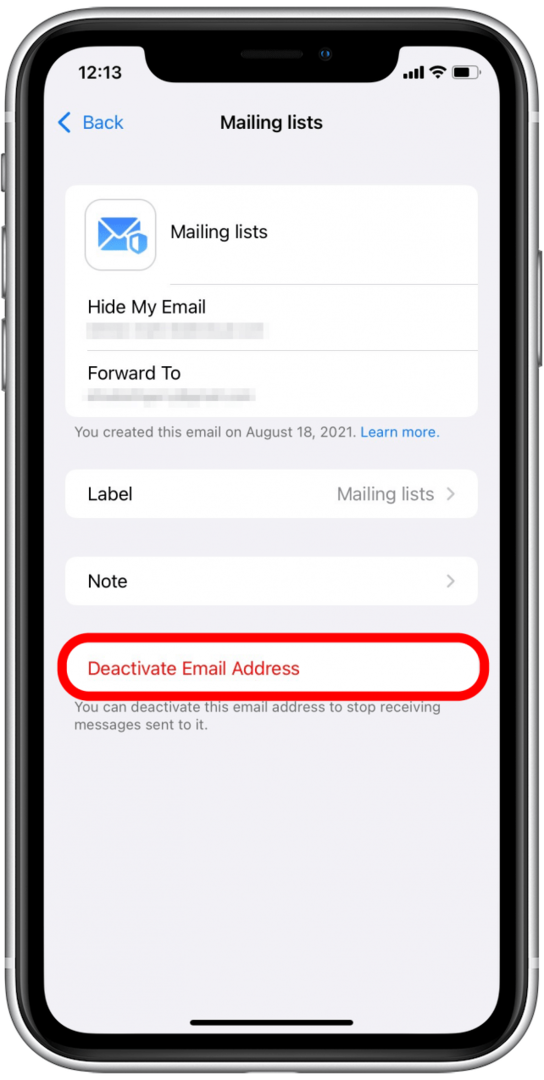
- Mengetuk Menonaktifkan.
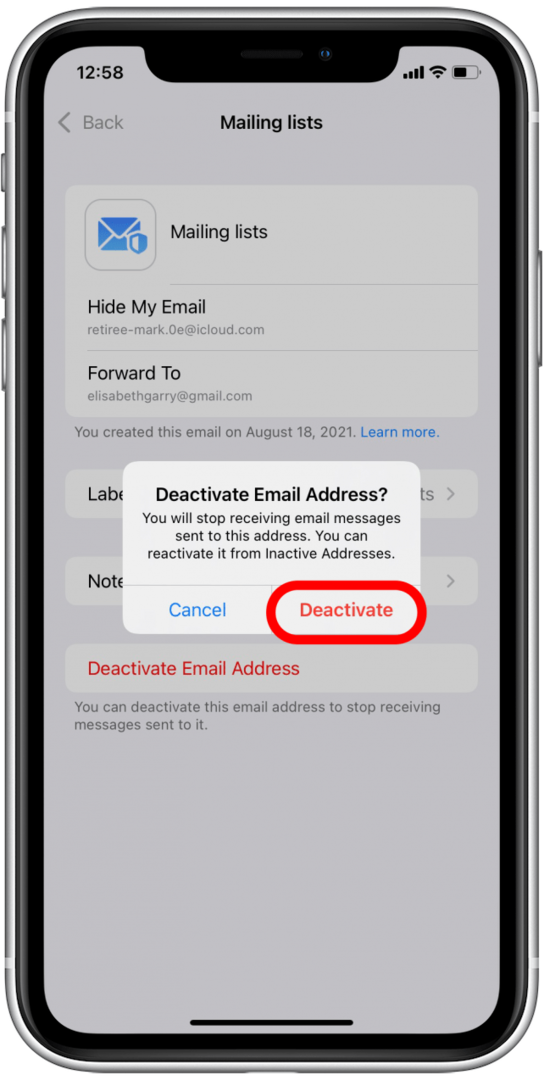
- Jika Anda ingin mengaktifkan kembali atau menghapus alamat ini sepenuhnya, Anda sekarang dapat mengetuk Alamat Tidak Aktif.

- Ketuk alamat yang ingin Anda hapus.
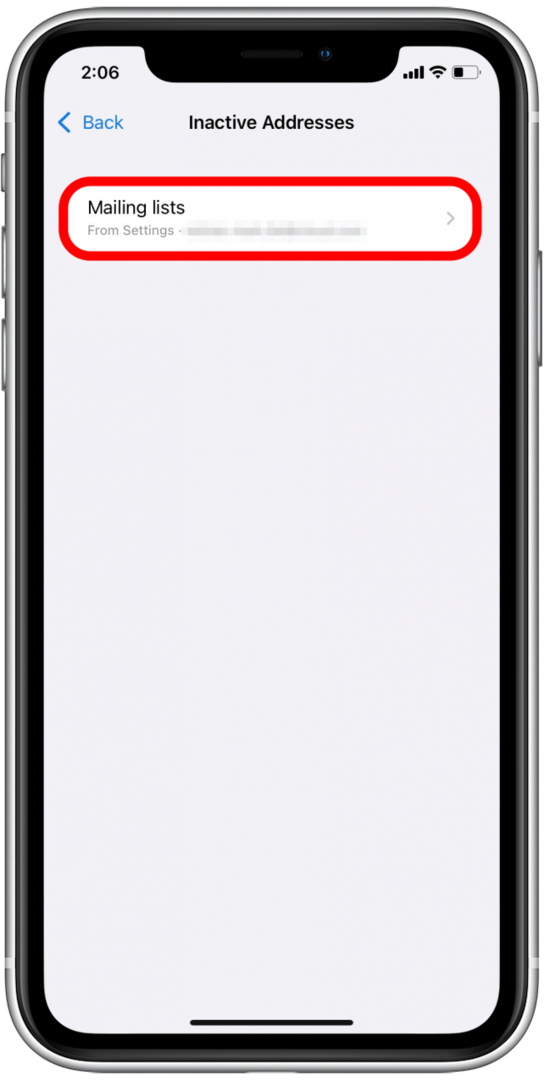
- Mengetuk Hapus Alamat, atau, jika Anda ingin menggunakan alamat ini lagi, Anda dapat mengetuk Aktifkan kembali Alamat.
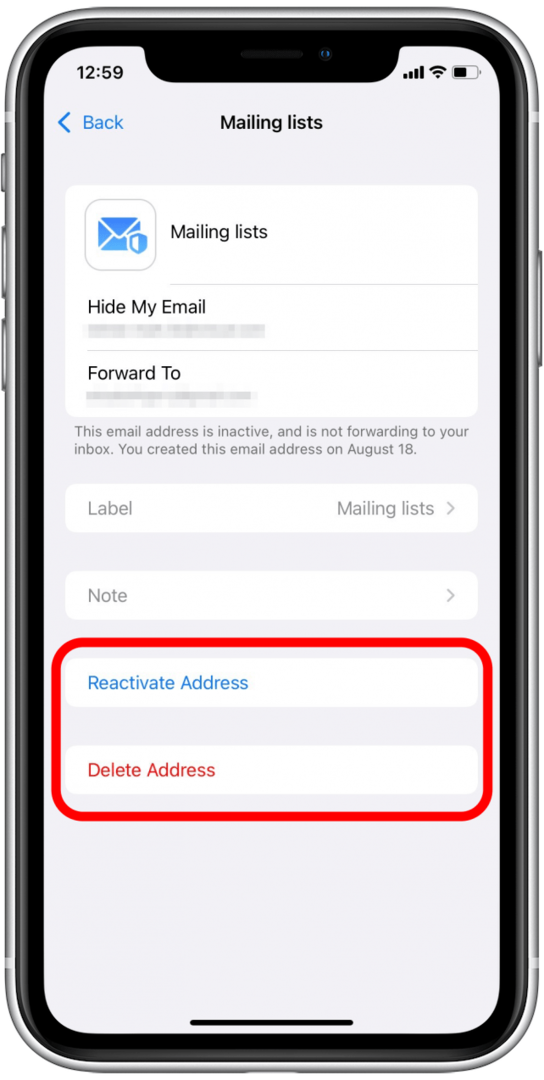
Cara Menggunakan Sembunyikan Email Saya di macOS Monterey
Sembunyikan Email Saya juga dapat digunakan dengan macOS Monterey. Berikut caranya:
- Membuka Preferensi Sistem.
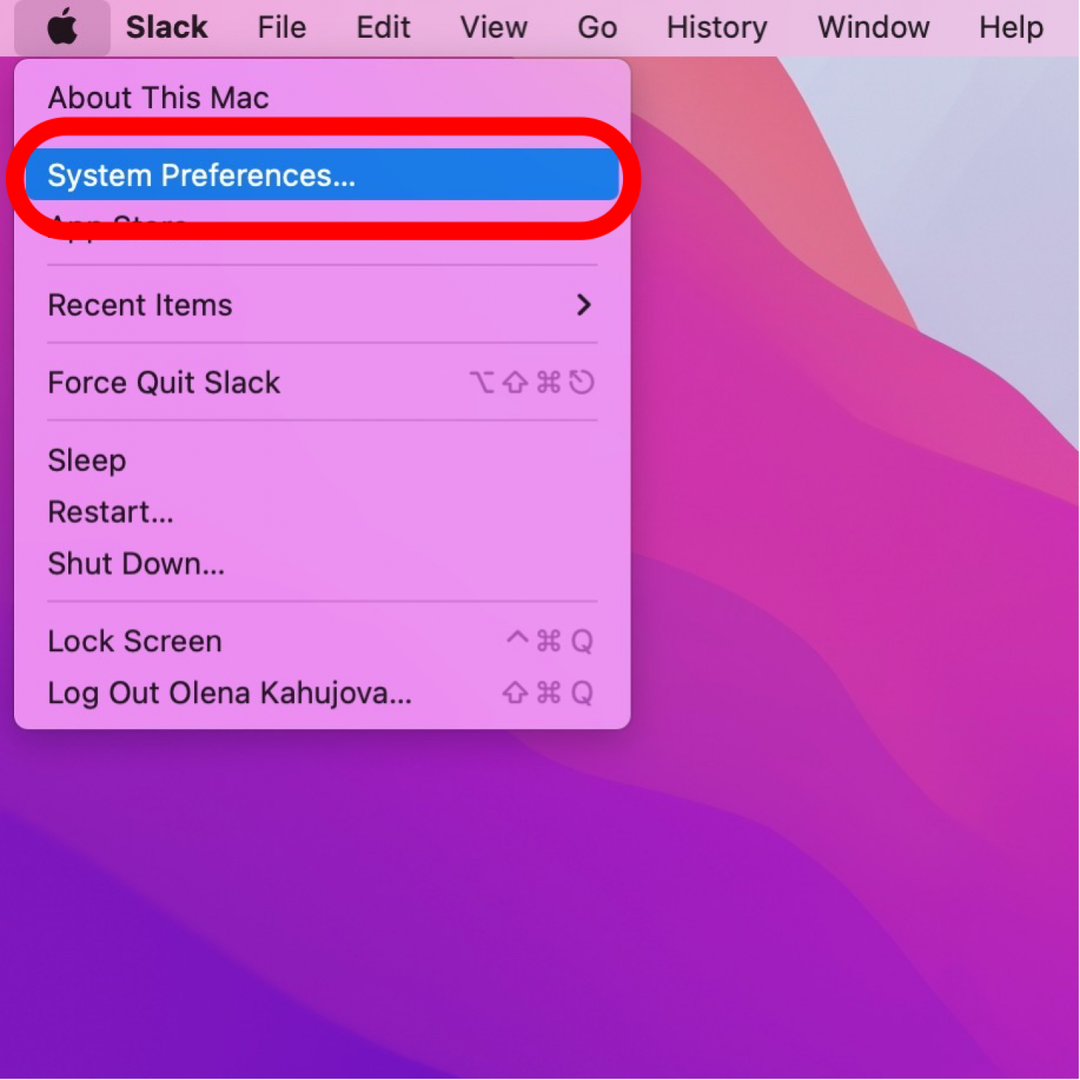
- Pilih ID Apple.
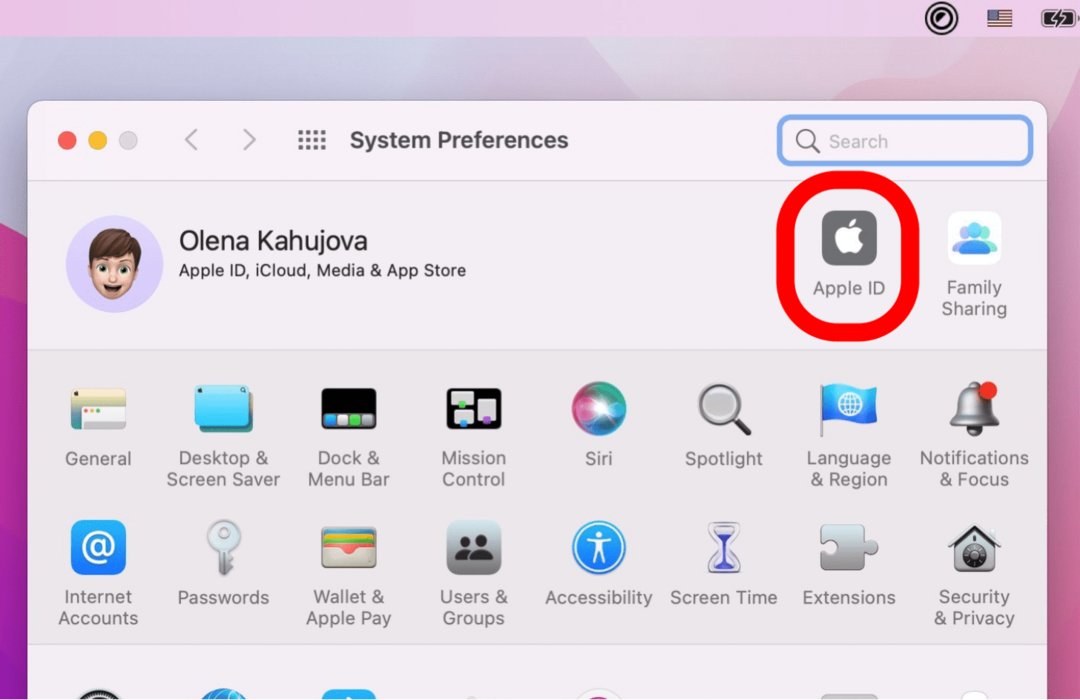
- Klik iCloud.
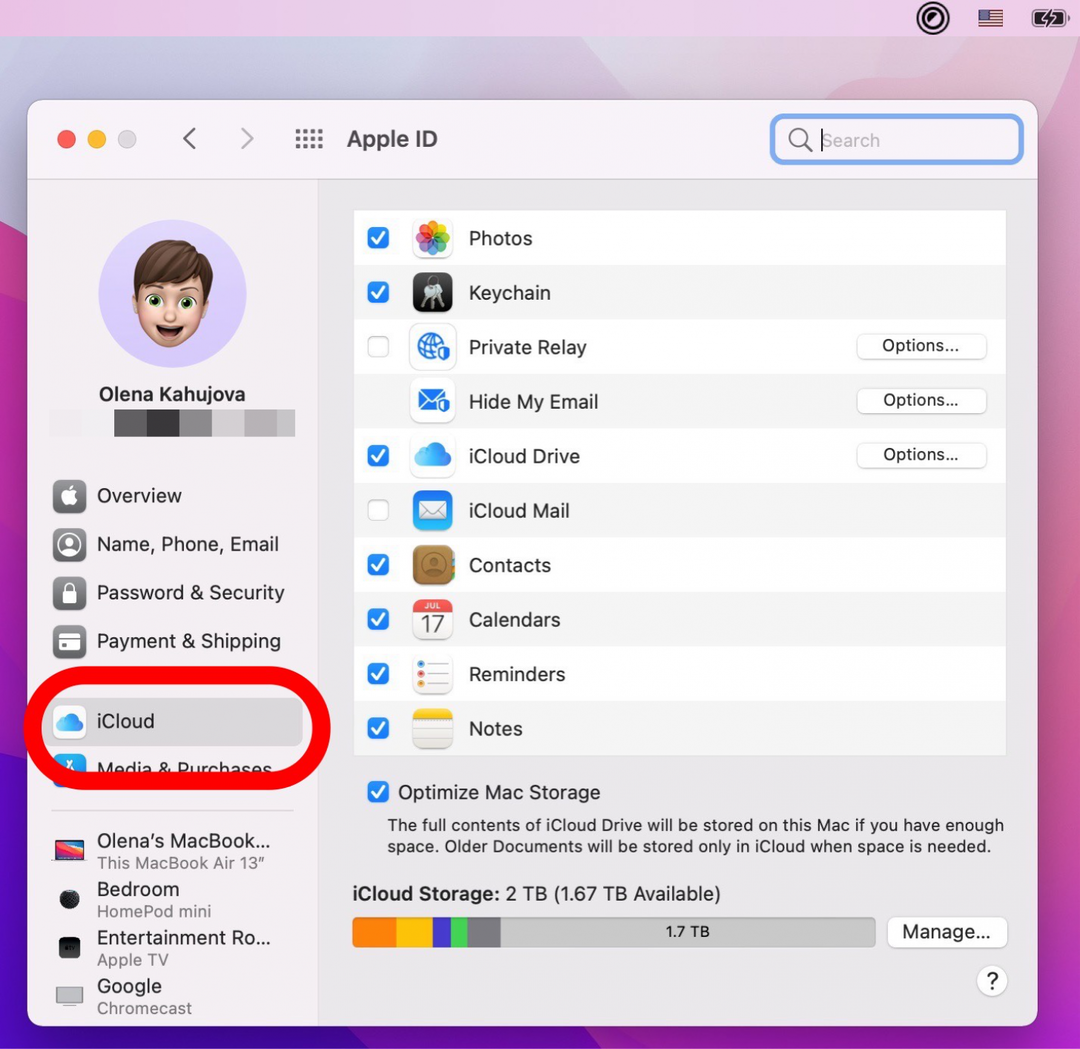
- Klik Pilihan... di samping Sembunyikan Email Saya.
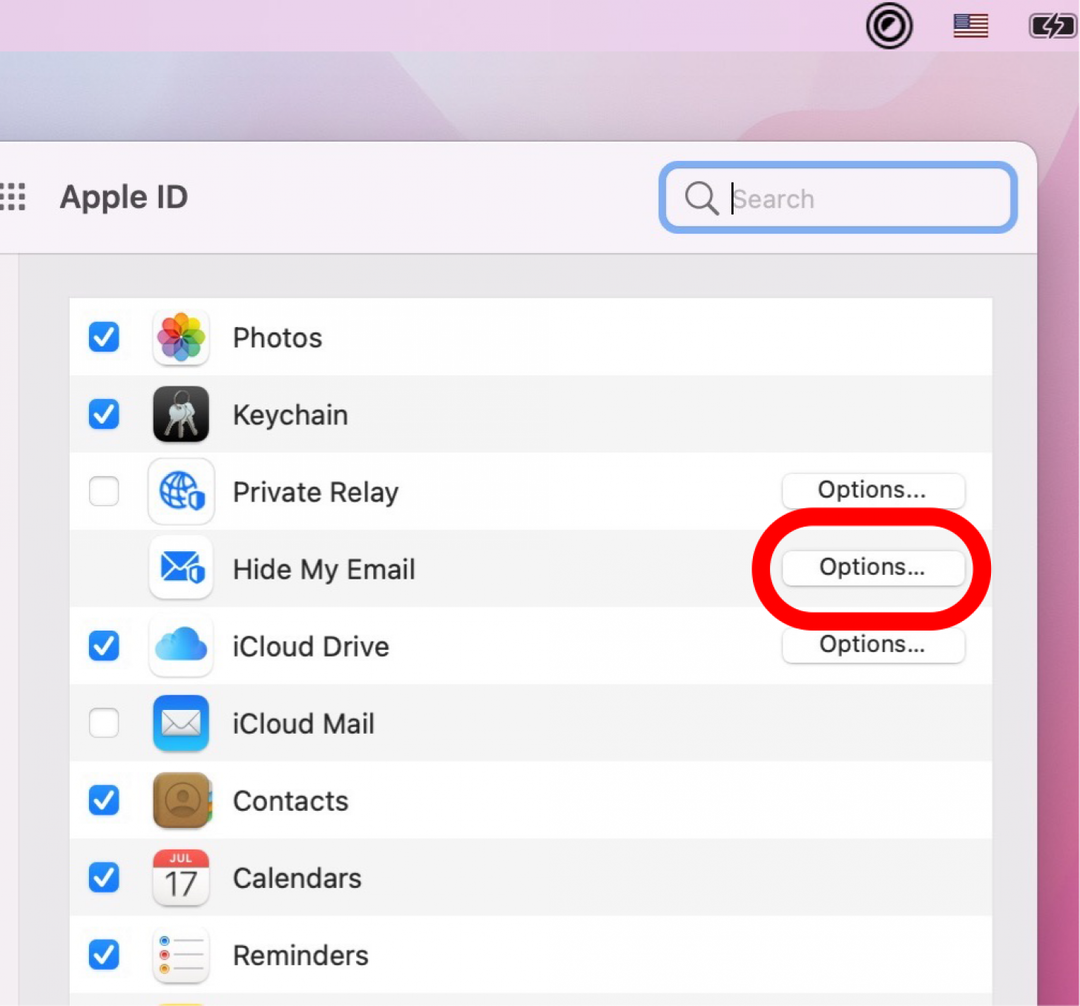
- Klik tombol plus.
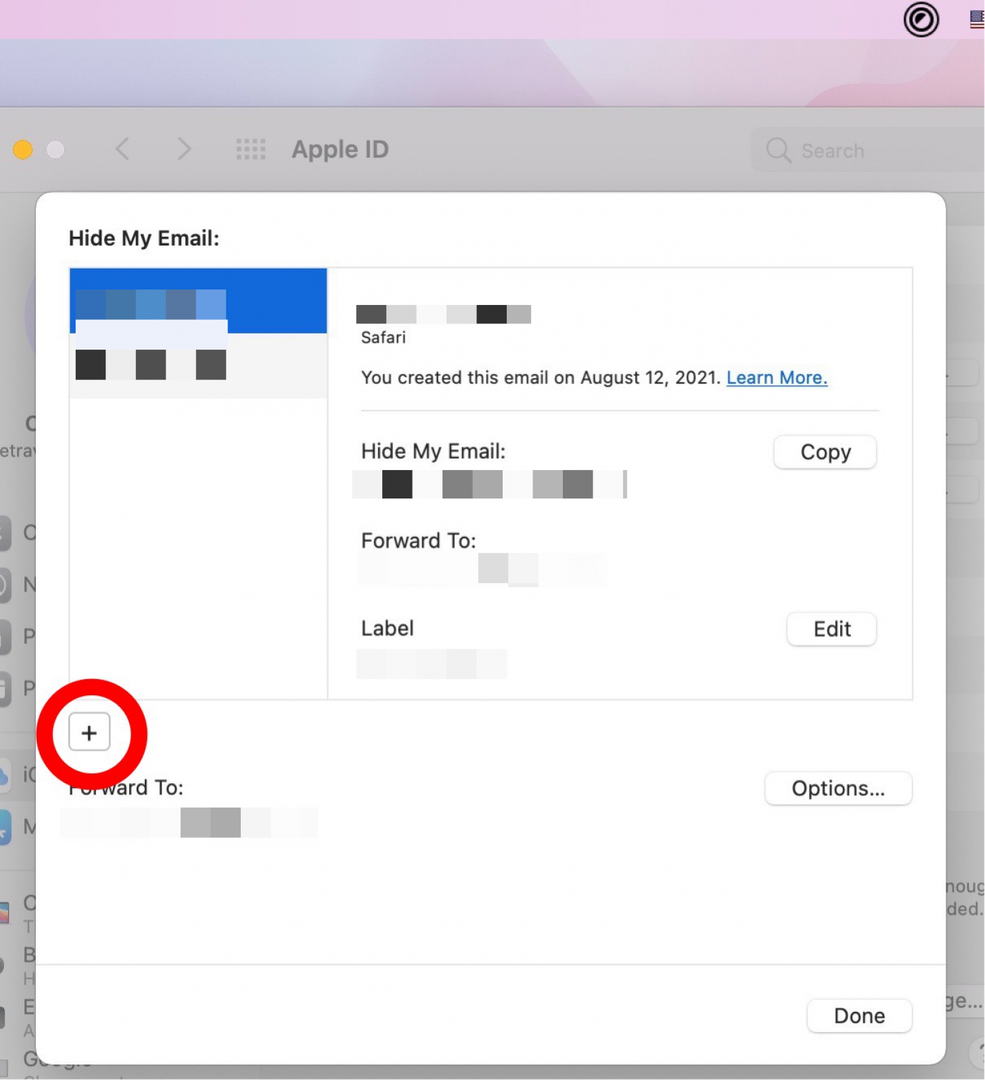
- Klik Melanjutkan.
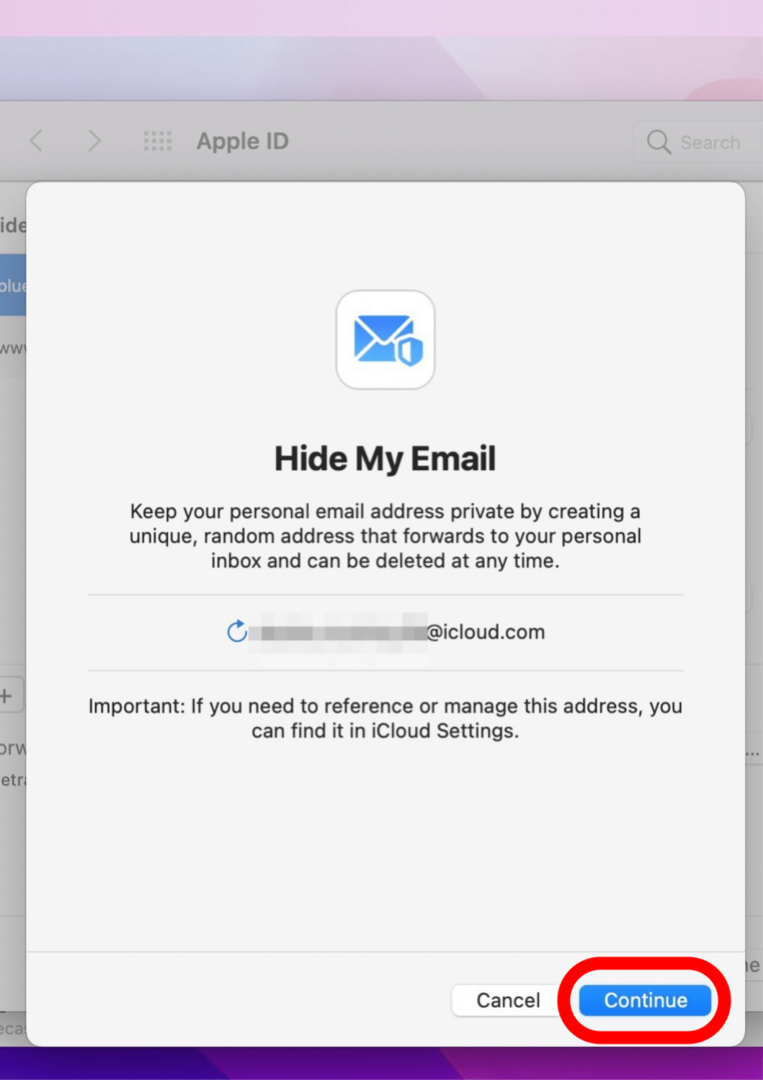
- Tambahkan label dan catatan dan klik Melanjutkan.
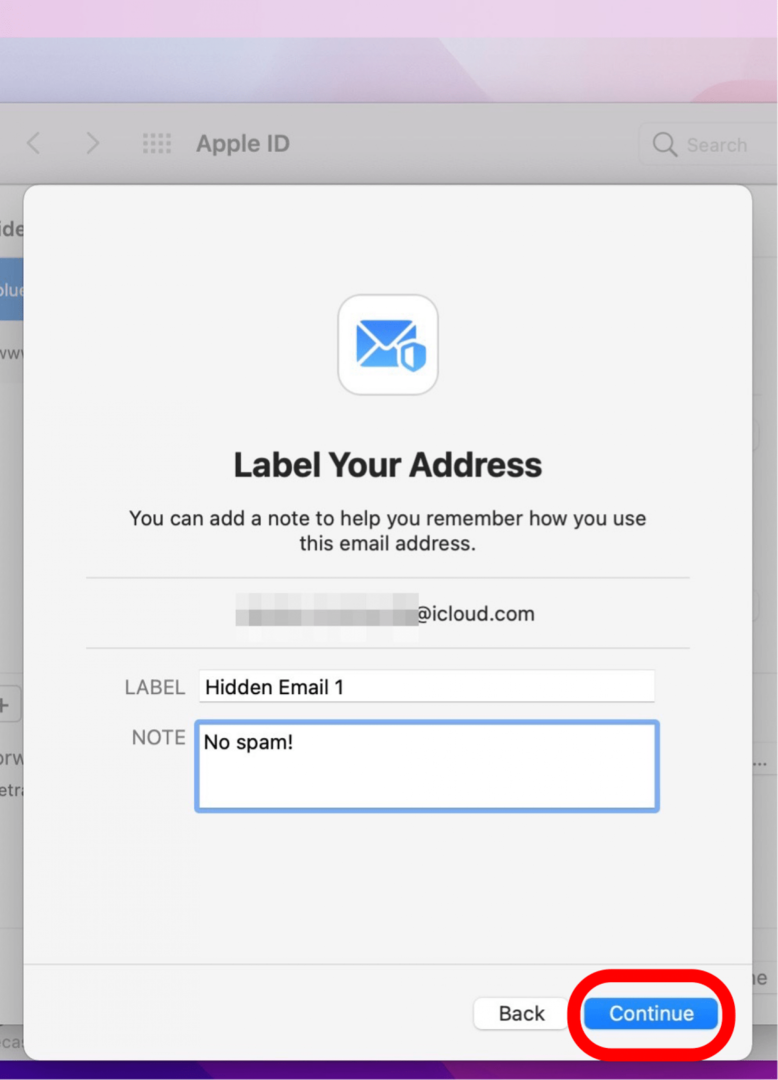
- Klik Selesai.
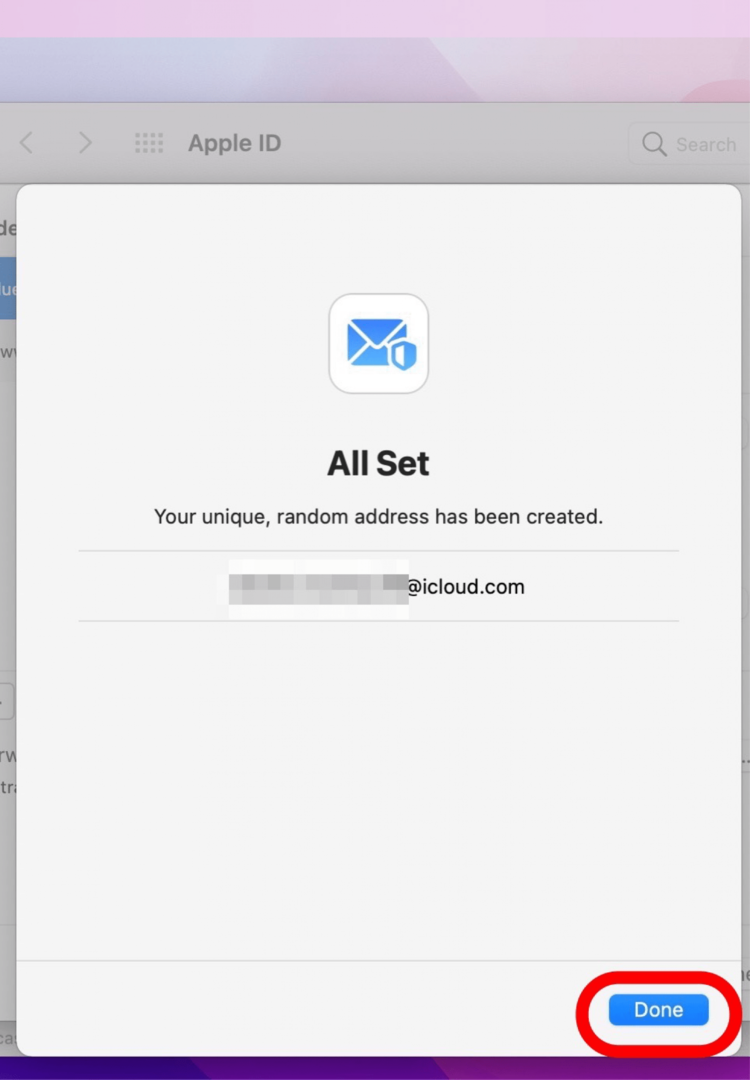
- Sekarang Anda dapat melihat alamat email baru Anda di layar Sembunyikan Email Saya. Anda dapat menyalinnya atau mengeditnya jika diperlukan.